Lo que se comparte contigo en el iPhone
Después de la actualización de iOS 15, los usuarios de iPhone notarán una nueva sección llamada compartido con usted en las aplicaciones estándar de iPhone. La sección admite aplicaciones propietarias como Safari, Apple Music, Apple TV, Photos y Apple Podcasts. Entonces, ¿qué se comparte exactamente contigo en el iPhone? ¿Es útil? Discutámoslo.
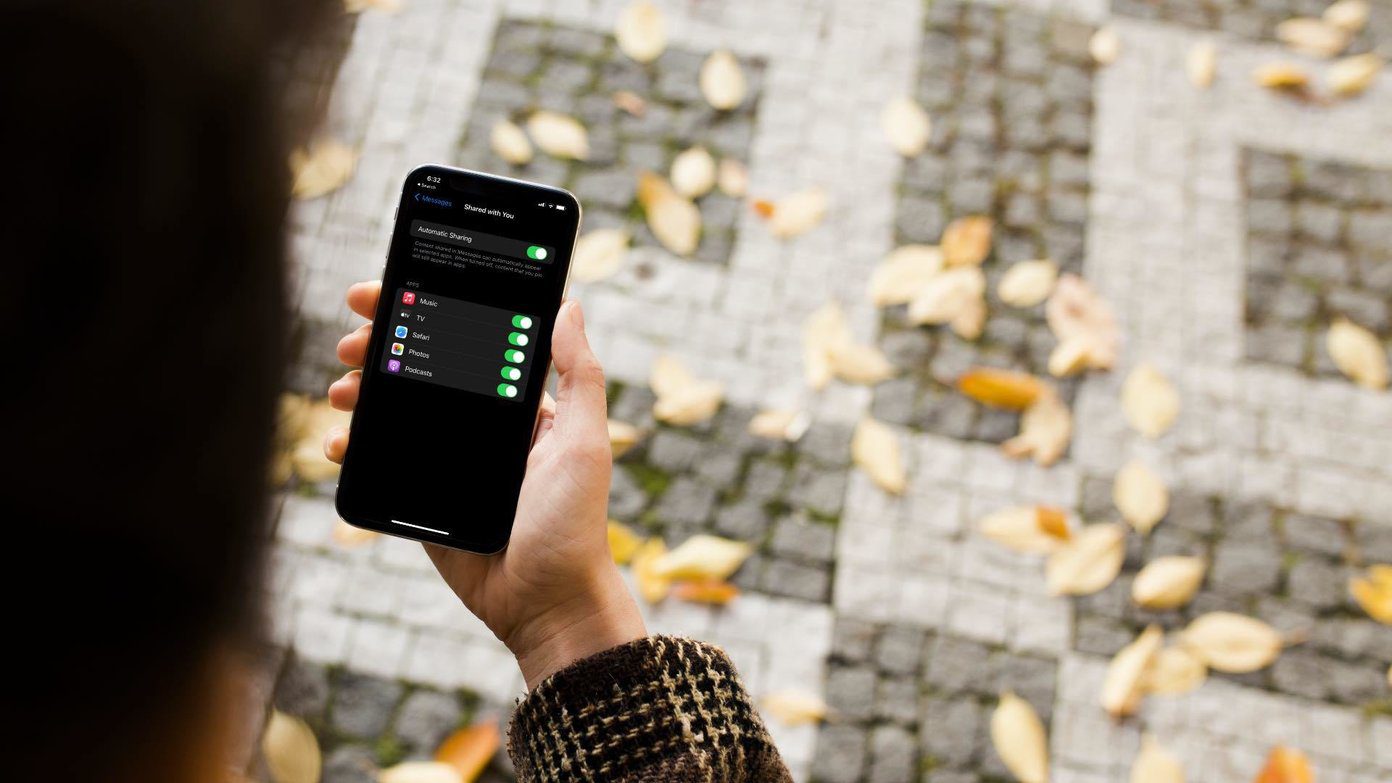
- Lo que se comparte contigo en el iPhone
- Cheque compartido contigo en Safari
- Marque Compartido con usted en la aplicación Fotos
- Cheque compartido contigo en Apple Music
- Compartido contigo en Apple TV
- Desactiva Compartido contigo
- Limitaciones compartidas con usted
- Comience con Compartido con usted en iPhone
Lo que se comparte contigo en el iPhone
Como sugiere el nombre, Shared with You es una sección de las aplicaciones de Apple que muestra contenido multimedia que otras personas han compartido contigo a través de iMessage. Recopila todos los medios compartidos de las conversaciones de iMessage y los presenta en una sola sección en las aplicaciones compatibles.
Esto significa que ya no tienes que leer cientos de mensajes de iMessage solo para encontrar la recomendación musical perfecta de tus amigos o familiares. Simplemente abra la aplicación Apple Music y vaya a la sección Compartido con usted para ver las pistas de música compartidas. Extraerá todos los enlaces compartidos de Apple Music de todas las conversaciones de iMessage.
Del mismo modo, puede consultar los enlaces web compartidos en el navegador Safari, las recomendaciones de Apple TV en la aplicación Apple TV, los enlaces de podcast compartidos en la aplicación Apple Podcast en iPhone. Veámoslos en acción. ¿Vamos allá?
Cheque compartido contigo en Safari
Safari en iPhone es muy personalizable. Debe habilitar la opción Compartido con usted en el navegador.
Lee También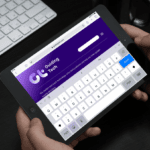 Cómo arreglar el anillo trasero del iPhone que no funciona
Cómo arreglar el anillo trasero del iPhone que no funcionaSi desea verificar todos los enlaces web compartidos en Safari, puede hacerlo fácilmente. Así es cómo.
Paso 1: Abre Safari en iPhone.
2do paso: Desde la página de inicio de Safari, desplácese hacia abajo hasta el menú Editar.
Paso 3: En el siguiente menú, active la opción compartido con usted para cambiar
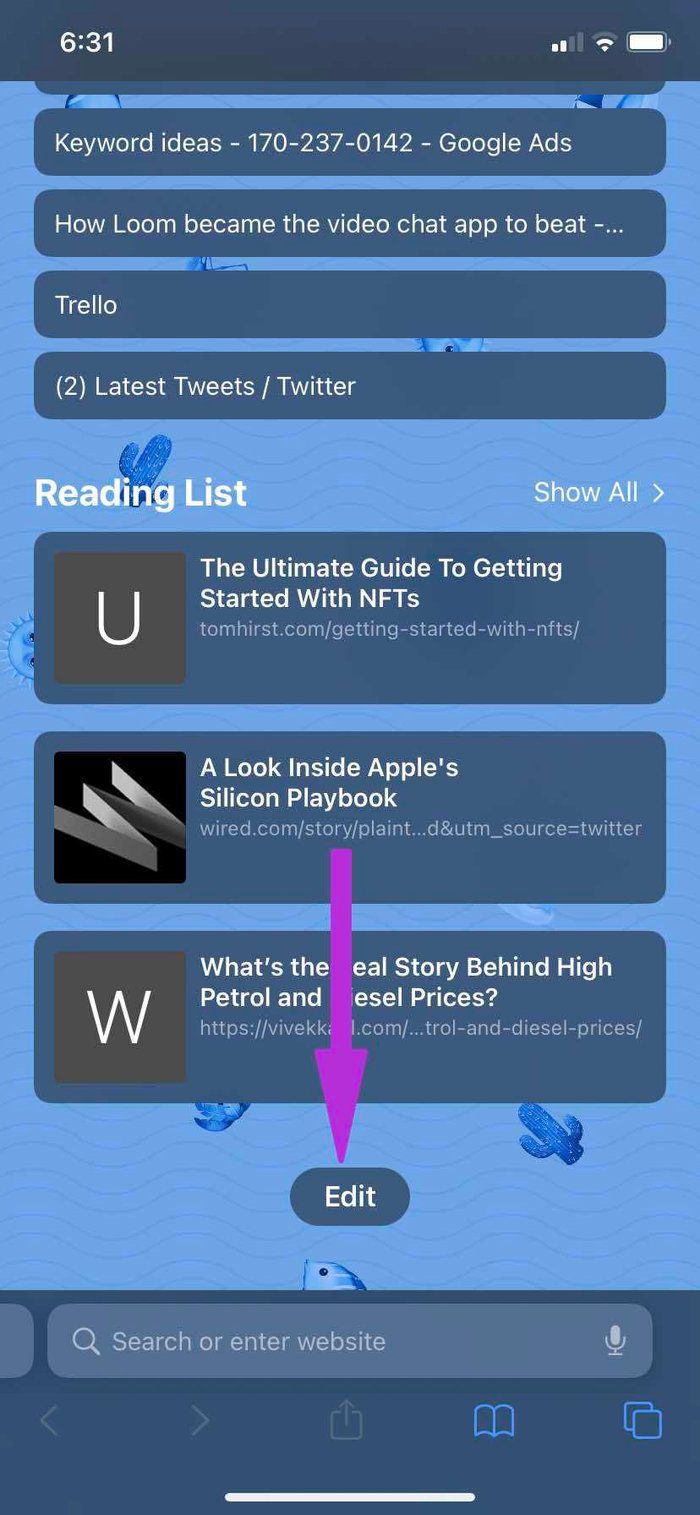
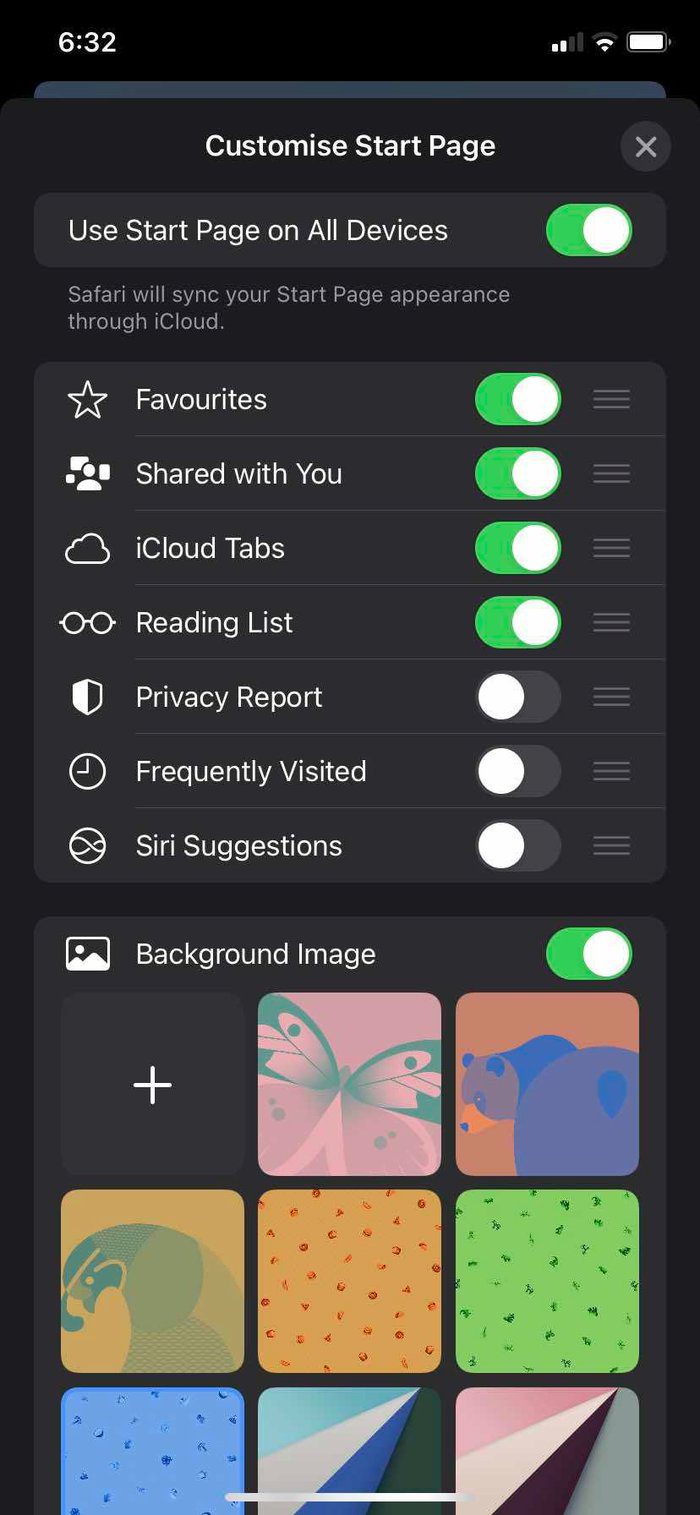
Paso 4: Regrese a la pantalla de inicio y podrá verificar todos los enlaces compartidos de las conversaciones de iMessage.
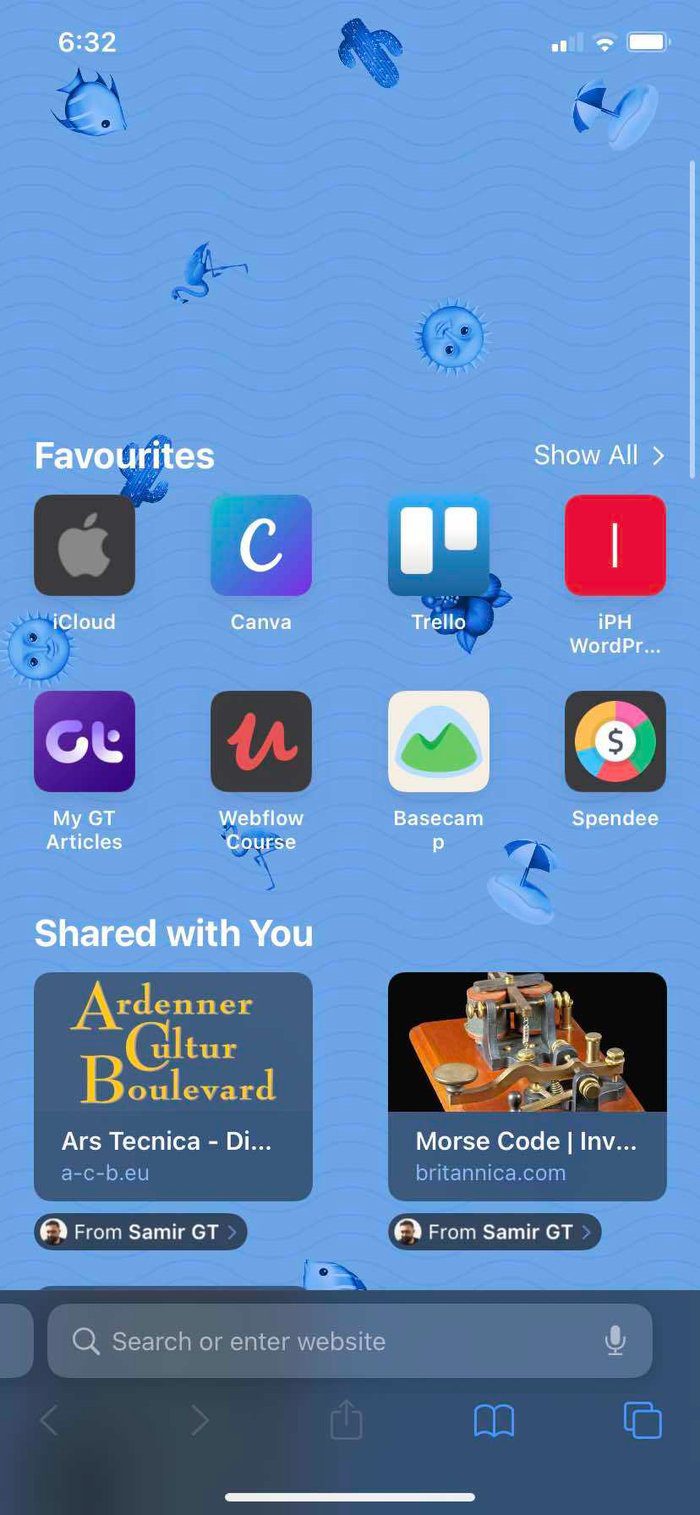
Verá el enlace compartido, así como el nombre del contacto con su foto de perfil. En cualquier momento, puede acceder al mismo Menú compartido con usted y consultar los enlaces.
Lee También Los 5 mejores cargadores de coche inalámbricos para iPhone 13 Pro
Los 5 mejores cargadores de coche inalámbricos para iPhone 13 ProMarque Compartido con usted en la aplicación Fotos
Compartido contigo es más útil para la aplicación Fotos en iPhone. Si recibe toneladas de imágenes o archivos multimedia a través de conversaciones de iMessage, puede consultarlos desde una sola fuente en la aplicación Fotos.
Paso 1: Abra la aplicación Fotos en el iPhone.
2do paso: De forma predeterminada, abrirá el menú Biblioteca.
Paso 3: Vaya al menú Para usted y desplácese hacia abajo.

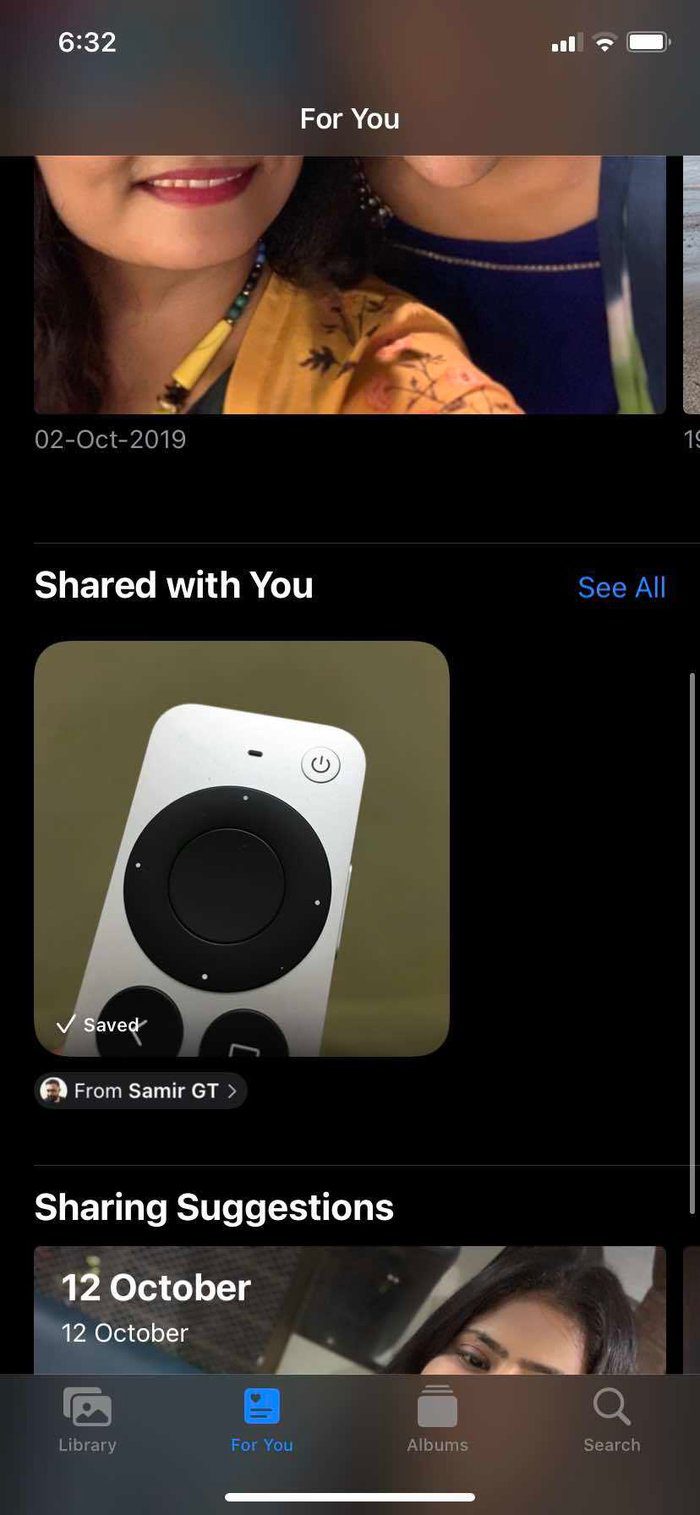
Paso 4: Encontrará la sección Compartido con usted y verificará todos los archivos multimedia compartidos por los contactos de iMessage.
Cheque compartido contigo en Apple Music
Si está acostumbrado a compartir o recibir archivos de Apple Music a través de conversaciones de iMessage, puede encontrarlos en el menú Compartido con usted de la aplicación Apple Music.
Lee También Las 9 mejores formas de arreglar Netflix que no funciona en Android TV
Las 9 mejores formas de arreglar Netflix que no funciona en Android TVAbra la aplicación Apple Music en iPhone y encontrará enlaces compartidos de Apple Music directamente en el menú Escuchar ahora.
Compartido contigo en Apple TV
Esta es otra aplicación más que se beneficia de la función Compartido contigo. A veces, verificar los enlaces de Apple TV en los chats de iMessage es engorroso y requiere mucho tiempo. En su lugar, puede buscarlos en la aplicación.
Paso 1: Abre Apple TV en el iPhone.
2do paso: En el menú Ver ahora, desplácese hacia abajo.

Paso 3: Encontrarás la sección Compartido contigo y verás programas de TV recomendados por otros.
Desactiva Compartido contigo
Si no eres fanático de las funciones Compartido contigo (hay varias razones), puedes desactivar fácilmente Compartido contigo en el iPhone o en aplicaciones individuales. Esto es lo que debe hacer.
Lee También Las 3 mejores formas de agregar una marca de tiempo a las fotos en Android
Las 3 mejores formas de agregar una marca de tiempo a las fotos en AndroidPaso 1: Abra la aplicación Configuración en el iPhone.
2do paso: Vaya al menú Mensajes.
Paso 3: Abre la sección Compartido contigo.
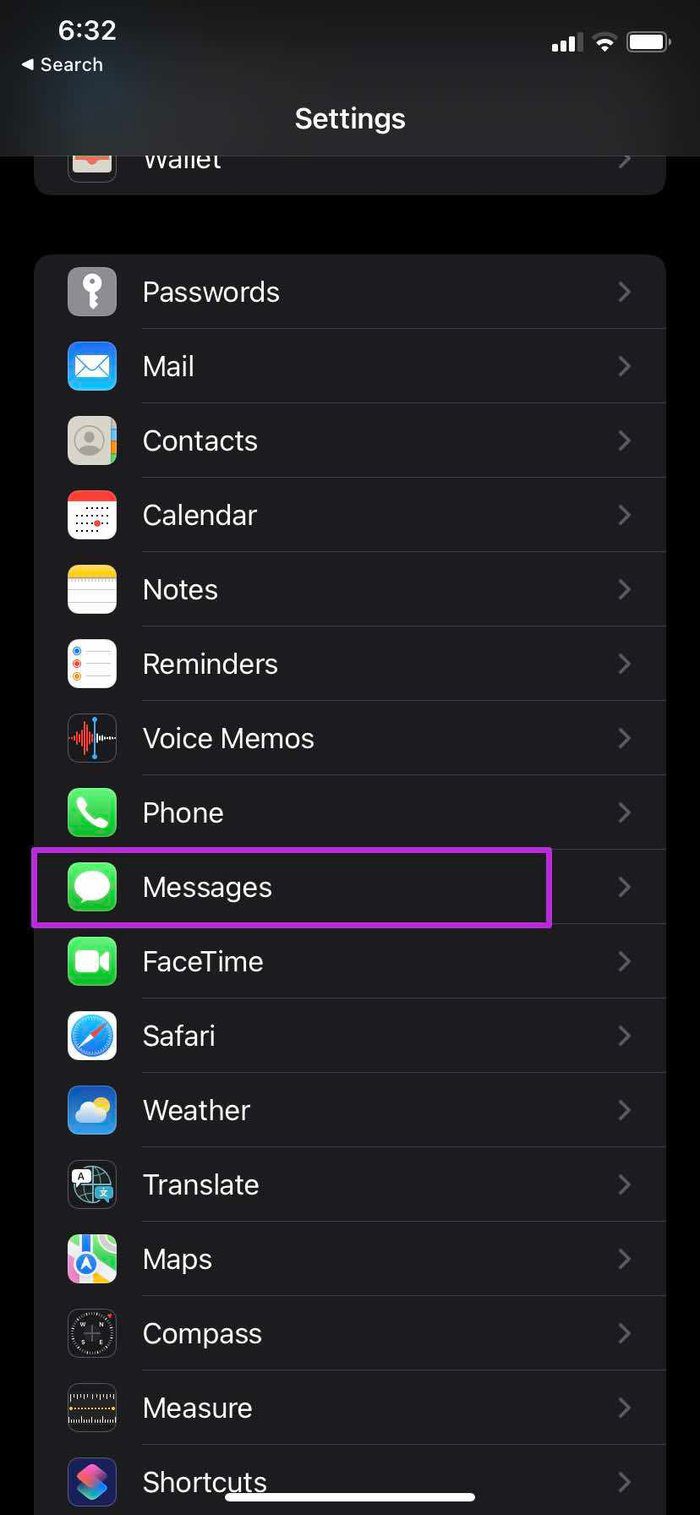
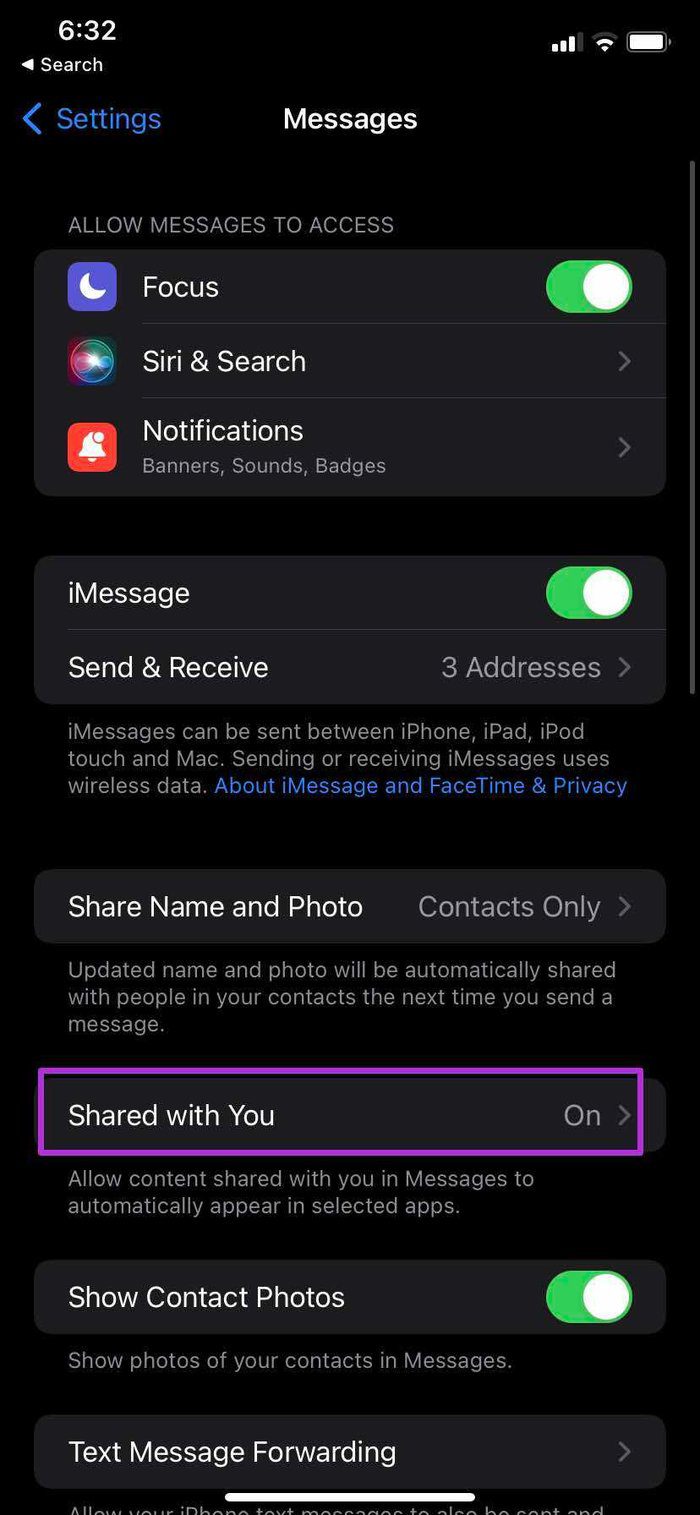
Paso 4: Desactive compartir con usted para aplicaciones irrelevantes.
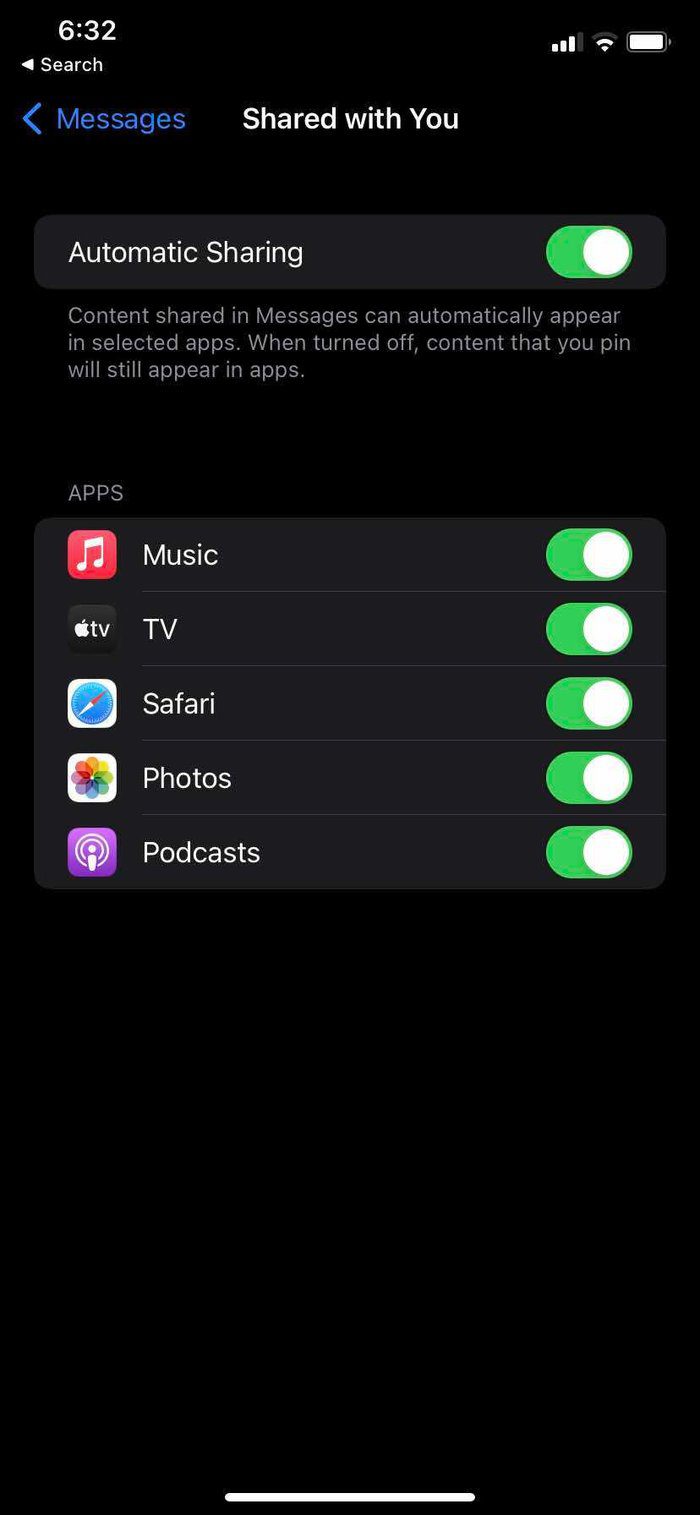
Limitaciones compartidas con usted
- Compartido contigo solo funciona cuando los medios y los enlaces se comparten en iMessage. Si recibe un enlace relevante de un chat de WhatsApp o Telegram, el contenido relacionado aparecerá en la sección Compartido con usted.
- La función está limitada solo a las aplicaciones de Apple. Compartido contigo no es compatible con Spotify, Netflix o Prime Video.
- Todavía tiene errores. Además, Apple ha enterrado Shared with You en Apple Music y Apple TV, lo que dificulta que los usuarios los encuentren.
Comience con Compartido con usted en iPhone
Hay dos formas de ver la función Shared with You de Apple. Si invierte en el ecosistema de Apple, lo encontrará muy útil. Otros usuarios de aplicaciones de mensajería de terceros pueden continuar y deshabilitar la opción de la aplicación Mensajes.
 Cómo descubrir nuevos artistas y música underground online
Cómo descubrir nuevos artistas y música underground onlineSi quieres conocer otros artículos parecidos a Lo que se comparte contigo en el iPhone puedes visitar la categoría Informática.

TE PUEDE INTERESAR